Việc tải file về máy tính là thao tác cơ bản mà bất cứ ai sử dụng máy tính cũng cần nắm vững. Tuy nhiên, với sự đa dạng của các loại file, trình duyệt và hệ điều hành, đôi khi bạn có thể gặp khó khăn trong quá trình tải xuống. Bài viết này sẽ cung cấp cho bạn cẩm nang chi tiết về Cách Tải File Về Máy Tính, từ A-Z, giúp bạn thực hiện thao tác này một cách dễ dàng và hiệu quả.
Các Phương Pháp Tải File Về Máy Tính
Tùy thuộc vào nguồn file và trình duyệt bạn đang sử dụng, có nhiều cách khác nhau để tải file về máy tính:
1. Tải File Từ Trình Duyệt Web
Đây là cách phổ biến nhất để tải file, thường được thực hiện khi bạn muốn tải file từ internet về máy tính. Các bước thực hiện như sau:
- Truy cập trang web chứa file bạn muốn tải.
- Nhấp chuột phải vào liên kết tải file.
- Chọn “Lưu liên kết thành…” hoặc “Tải xuống liên kết…” (tùy thuộc vào trình duyệt bạn đang sử dụng).
- Chọn thư mục bạn muốn lưu file và đổi tên file (nếu muốn).
- Nhấn “Lưu” hoặc “Tải xuống” để bắt đầu quá trình tải.
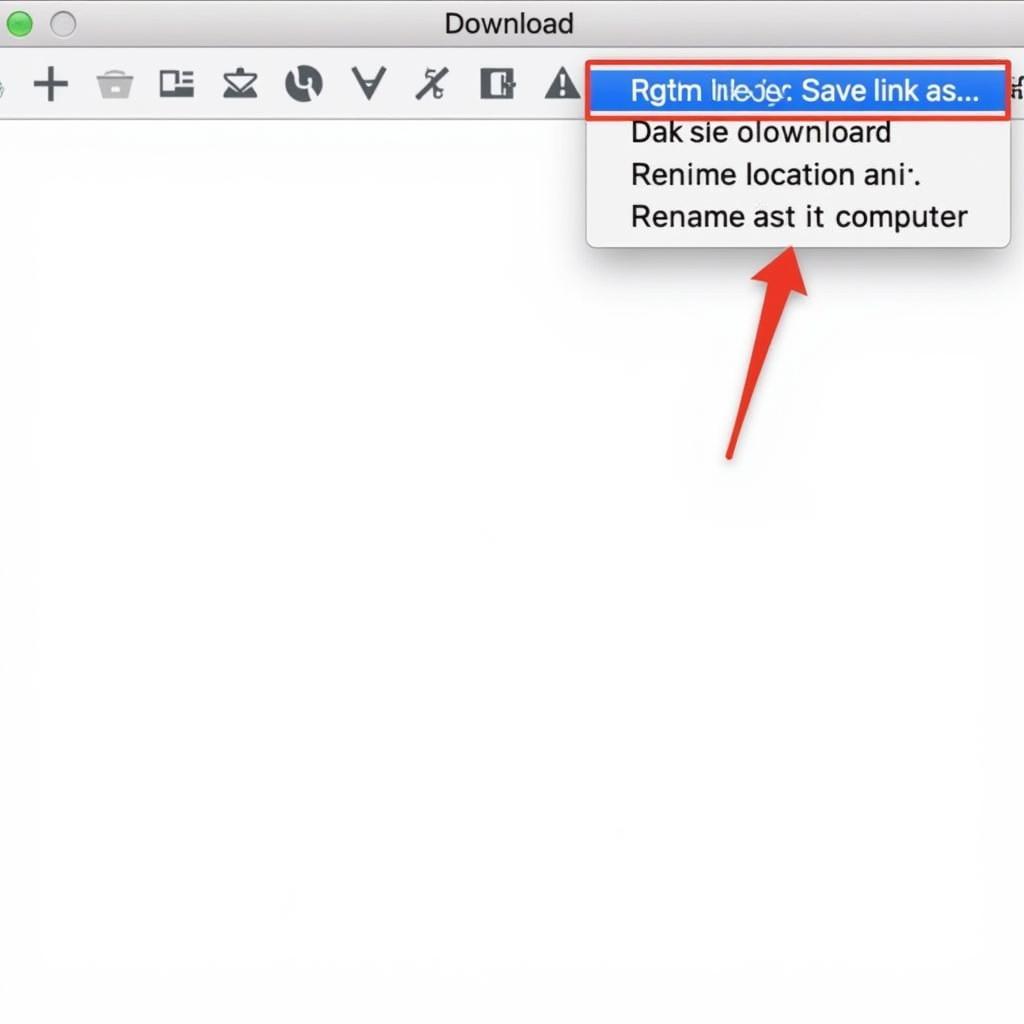 Download file from web browser
Download file from web browser
2. Tải File Từ Email
Bạn có thể dễ dàng tải file đính kèm trong email về máy tính bằng cách:
- Mở email chứa file đính kèm.
- Nhấp vào biểu tượng tải xuống (thường là hình mũi tên xuống) bên cạnh file đính kèm.
- Chọn thư mục lưu file và đổi tên file (nếu muốn).
- Nhấn “Lưu” hoặc “Tải xuống”.
3. Tải File Từ Các Ứng Dụng Lưu Trữ Đám Mây
Các dịch vụ lưu trữ đám mây như Google Drive, Dropbox, OneDrive… cho phép bạn tải file lên và tải xuống dễ dàng. Để tải file từ đám mây về máy tính:
- Đăng nhập vào tài khoản dịch vụ đám mây của bạn.
- Chọn file bạn muốn tải xuống.
- Nhấp vào biểu tượng tải xuống hoặc chọn “Tải xuống” từ menu.
- Chọn thư mục lưu file và đổi tên file (nếu muốn).
- Nhấn “Lưu” hoặc “Tải xuống”.
Một Số Lưu Ý Khi Tải File Về Máy Tính
Để đảm bảo an toàn và hiệu quả khi tải file, bạn cần lưu ý một số điểm sau:
- Nguồn tải file: Chỉ tải file từ các trang web, email hoặc ứng dụng uy tín để tránh virus và phần mềm độc hại.
- Kiểm tra dung lượng file: Đảm bảo máy tính của bạn có đủ dung lượng trống để lưu trữ file tải xuống.
- Kết nối internet ổn định: Quá trình tải file sẽ diễn ra nhanh chóng và ít bị gián đoạn hơn nếu bạn có kết nối internet ổn định.
- Luôn quét virus cho file tải xuống: Trước khi mở file, bạn nên quét virus để đảm bảo an toàn cho máy tính.
Câu Hỏi Thường Gặp
1. Tại sao tôi không thể tải file về máy tính?
Có thể do một số nguyên nhân như:
- Kết nối internet không ổn định.
- Trang web chứa file đang bị lỗi.
- Trình duyệt của bạn bị lỗi hoặc không tương thích với file tải xuống.
- Dung lượng ổ cứng của bạn đã đầy.
2. Làm thế nào để tôi biết file tôi tải xuống có an toàn?
Nên tải file từ các nguồn uy tín và quét virus cho file sau khi tải xong.
3. Tôi có thể tạm dừng và tiếp tục quá trình tải file không?
Hầu hết các trình duyệt hiện nay đều cho phép bạn tạm dừng và tiếp tục quá trình tải file.
Tải File – Thao Tác Đơn Giản Nhưng Cần Lưu Ý
Tải file về máy tính là thao tác đơn giản, tuy nhiên, bạn cần nắm vững các phương pháp tải file cũng như lưu ý một số điểm quan trọng để đảm bảo an toàn và hiệu quả. Hy vọng bài viết này đã cung cấp cho bạn những thông tin hữu ích về cách tải file về máy tính.
Bạn cần hỗ trợ?
Nếu bạn cần hỗ trợ thêm về cách tải file excel về máy tính, cách tải file âm thanh về máy tính, cách tải file nhạc về máy tính, adobe after effects cc 2018 tải, caách tải tool cho solidworks hay bất kỳ vấn đề nào khác liên quan đến game và công nghệ, vui lòng liên hệ với chúng tôi:
- Số Điện Thoại: 0977602386
- Email: [email protected]
- Địa chỉ: XXW4+72M, Việt Hưng, Hạ Long, Quảng Ninh, Việt Nam.
Chúng tôi có đội ngũ chăm sóc khách hàng 24/7 luôn sẵn sàng hỗ trợ bạn!